Ventanas de Nautilus
Las ventanas de Nautilus permiten mostrar y gestionar los archivos y carpetas. La Figura 7–1 muestra una ventana de Nautilus en la que se ven los contenidos de una carpeta.
Figura 7–1 Contenidos de una carpeta en una ventana de Nautilus
La Tabla 7–1 describe los componentes de las ventanas de Nautilus.
También se puede abrir un menú desplegable en las ventanas de Nautilus. Para ello, haga clic con el botón derecho del ratón en una ventana de Nautilus. Los elementos de este menú dependerán del lugar de la ventana en el que se ha hecho clic. Por ejemplo, al hacer clic sobre un archivo o carpeta, se pueden elegir elementos relacionados con ellos. Al hacer clic sobre el fondo de un panel de vista, se pueden elegir elementos relacionados con la visualización de los elementos en este panel.
Panel de vista
El panel de vista permite visualizar los contenidos de:
-
Determinados tipos de archivos
-
Carpetas
-
Sitios FTP
Nautilus contiene componentes de visualización que permiten mostrar determinados tipos de archivos en el panel de vista. Por ejemplo, se puede utilizar un visor de imágenes para mostrar archivos con formato Portable Network Graphics (PNG) en el panel de vista. La siguiente ilustración muestra un archivo PNG visualizado en el panel de vista.
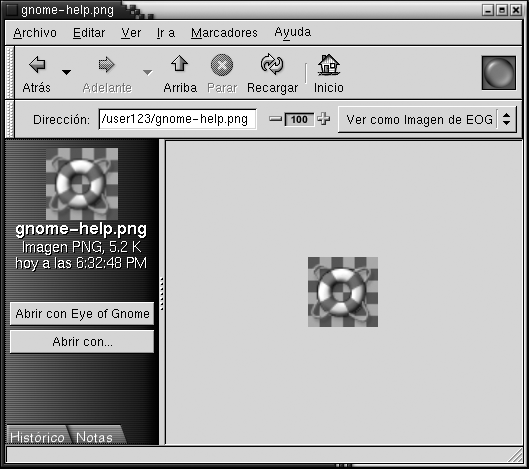
Mostrar un archivo en el panel de vista presenta las siguientes ventajas:
-
Se utilizan menos recursos del sistema que al abrir una aplicación.
-
Se tarda menos tiempo que al iniciar un aplicación.
No obstante, no se puede editar un archivo en el panel de vista.
Nautilus también incluye vistas que permiten mostrar los contenidos de las carpetas. Por ejemplo, se puede mostrar el contenido de una carpeta de las siguientes maneras:
-
Vista Icono: muestra los elementos de la carpeta como iconos.
-
Vista Lista: muestra los elementos de la carpeta como una lista.
El menú Ver como permite elegir cómo mostrar una carpeta. Para obtener más información acerca de las vistas, consulte Uso de las vistas para mostrar archivos y carpetas.
Panel lateral
El panel lateral puede contener los siguientes elementos:
-
Un icono que representa el archivo o carpeta actual. El panel lateral también contiene información acerca del archivo o carpeta actual.
-
Solapas que permiten la navegación en el sistema de archivos.
-
Cuando se muestra un archivo en el panel de vista, aparecen unos botones en el panel lateral, que permiten ejecutar sobre un fichero acciones diferentes de la acción predeterminada.
Paneles con solapas
El panel lateral puede contener los siguientes paneles con solapas:
-
Historial
Contiene un historial de los archivos, carpetas y sitios FTP recientemente visitados.
-
Notas
Permite agregar notas a las carpetas.
-
Árbol
Muestra una representación jerárquica del sistema de archivos. El panel con solapas Árbol permite navegar entre los archivos.
La Tabla 7–2 describe cómo trabajar con los paneles con solapas.
Tabla 7–2 Tareas con un panel con solapas|
Tarea |
Acción |
|---|---|
|
Abrir un panel con solapas. |
Hacer clic en la solapa. |
|
Cerrar un panel con solapas. |
Hacer clic en la solapa. |
|
Eliminar una solapa del panel lateral. |
Hacer clic con el botón derecho en el panel lateral y, a continuación, seleccionar en el menú la solapa que se desea eliminar. |
|
Agregar una solapa al panel lateral. |
Hacer clic con el botón derecho en el panel lateral y, a continuación, seleccionar en el menú la solapa que se desea agregar. |
Iconos y emblemas
En la vista de iconos, Nautilus muestra los archivos y carpetas como iconos. Se pueden agregar emblemas a los iconos de archivos y carpetas. Un emblema es un pequeño icono que se puede agregar a un elemento para marcarlo visualmente. Por ejemplo, para marcar un archivo como importante, se puede agregar un emblema de Importante al icono del archivo para crear el siguiente efecto visual:
Para obtener más información acerca de cómo agregar un emblema a un icono, consulte Para agregar un emblema a un archivo o carpeta.
La siguiente tabla describe la estructura del icono de un archivo:
|
Componente |
Descripción |
|---|---|
|
Emblema. Este emblema es el de Importante. |
|
|
El icono que representa el archivo. Este icono contiene una vista previa de los contenidos del archivo. |
|
|
Texto del icono. Se pueden modificar los elementos de información que se muestran en el texto del icono. |
Nautilus incluye emblemas predeterminados para los siguientes tipos de elementos:
-
Enlaces simbólicos
-
Elementos para los cuales se dispone de los siguientes permisos:
-
Sólo permiso de lectura
-
Sin permiso de lectura ni de escritura
-
Los emblemas predeterminados cambian según el tema seleccionado. La siguiente tabla muestra los emblemas correspondientes al tema Predeterminado.
|
Emblema predeterminado |
Descripción |
|---|---|
|
Enlace simbólico |
|
|
Sólo permiso de lectura |
|
|
Sin permiso de lectura ni de escritura |
- © 2010, Oracle Corporation and/or its affiliates
